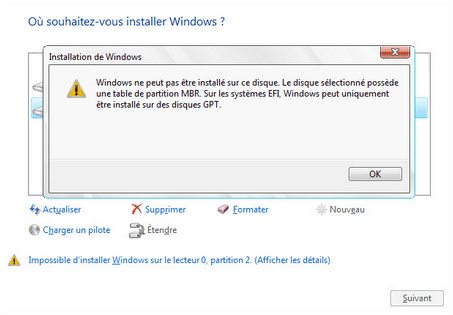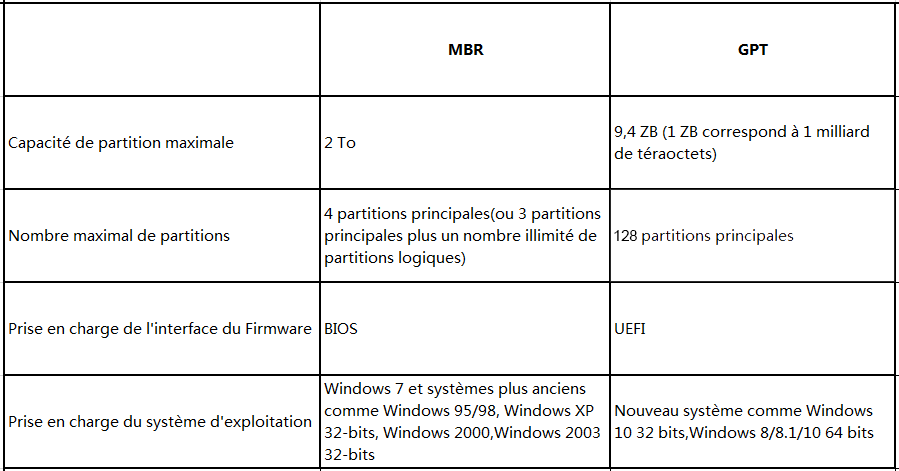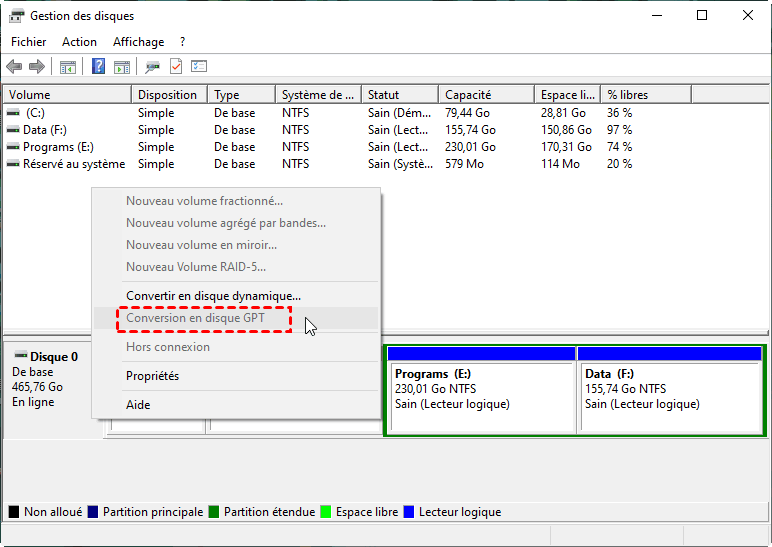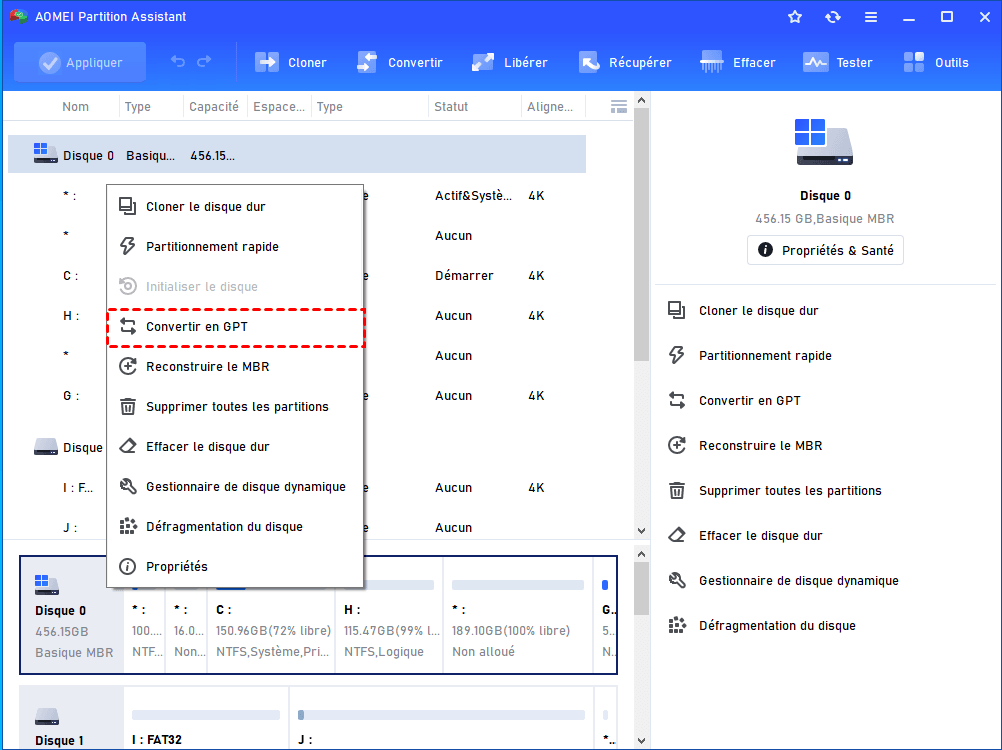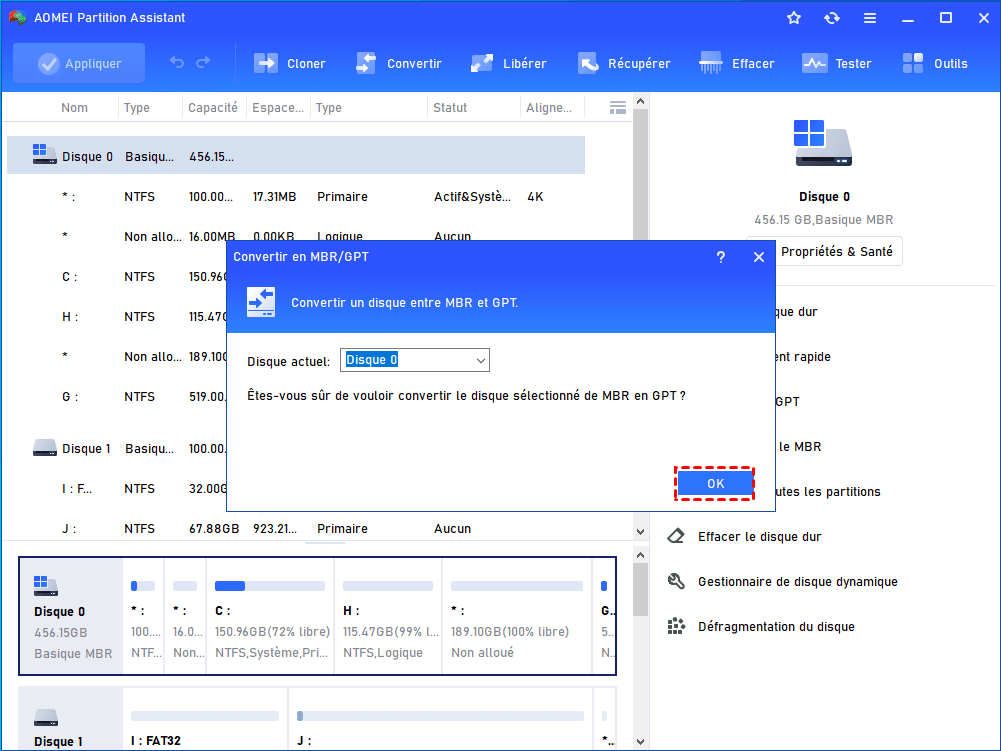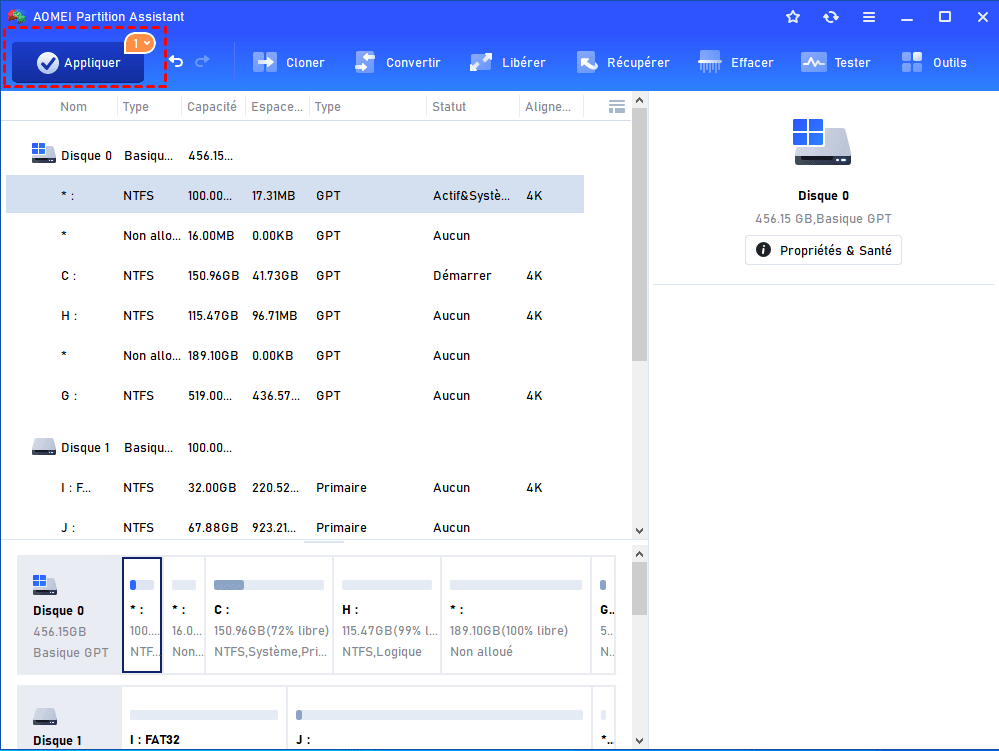Table de partition MBR sur les systèmes EFI - Comment le réparer sans perdre de données
Que faire si vous rencontrez l'erreur qui affiche la table de partition MBR sur les systèmes EFI ? Qu'est-ce que c'est et comment la réparer ? Dans cet article, vous trouverez la réponse et les meilleures solutions.
Windows ne peut pas être installé sur ce disque gpt
Comme nous le savons tous, Microsoft a sorti Windows 11 depuis un certain temps déjà et je voulais l'essayer, même s'il n'est pas encore stable. Pendant l'installation de Windows, plus précisément, lorsque j'ai sélectionné la partition cible où je voulais installer le OS, j'ai reçu le message « Windows ne peut pas être installé sur ce disque. Le disque sélectionné possède une table de partition MBR. Sur les systèmes EFI, Windows peut uniquement etre installé sur des disques GPT ».
Ensuite, j'ai remplacé le SSD par un vieux disque dur, mais le problème n'est pas résolu. Quelqu'un peut-il m'aider ? Ou pourquoi affiche-t-il la table de partition MBR sur les systèmes EFI ?
Raisons de l'erreur « table de partition MBR sur les systèmes EFI »
Windows 11 est sorti le 5 octobre 2021 et de nombreux utilisateurs utilisent déjà Windows 11. Cependant, de nombreuses personnes ont signalé avoir reçu une notification comme l'image ci-dessus lors de l'installation de Windows 11.
Pourquoi l'installation ne peut-elle pas réussir lorsque le disque a une table de partition MBR sur le système EFI ? Pour répondre à cette question, nous devons d'abord avoir une certaine connaissance du MBR et du GPT. MBR est l'abréviation de Master Boot Record (enregistrement d'amorçage principal), est un style de partitionnement pour les disques(tels que les HDD et les SSD) qui décide de leur disposition et indique à Windows comment accéder aux données qu'il contient.
MBR prendre en charge au maximum 2 To d'espace libre sur le disque et ne prend en charge que 4 partitions primaires ou 3 partitions primaires et 1 partition étendue. Pour un disque MBR sur lequel Windows est installé, le mode de démarrage doit être Legacy.
GPT est une table de partitionnement GUID, qui est aussi une abréviation de GUID Partition Table, et correspond à MBR, permettant un espace libre maximum de 9,4ZB sur le disque dur et supportant au maximum 128 partitions primaires. En outre, si le disque GPT est l'emplacement où Windows est installé, le mode de démarrage doit être UEFI.
Maintenant tout est clair, l'erreur « table de partition MBR sur les systèmes EFI » ne se produit que lorsque le disque système est un MBR et que le mode de démarrage est UEFI.
Réparer l'erreur « table de partition MBR sur les systèmes EFI »
En fait, il n'est pas difficile de trouver une solution lorsque le disque sélectionné possède une table de partition MBR sur le système EFI. Selon le contenu ci-dessus, le meilleur moyen est de convertir MBR en GPT qui est pris en charge par le mode de démarrage UEFI.
En ce qui concerne la conversion MBR entre GPT, vous pensez peut-être d'abord à la Gestion des disques et à DiskPart, car ils sont les deux utilitaires intégrés gratuits de Windows, et peuvent gérer les disques. Oui, ils peuvent vraiment convertir MBR en GPT en quelques clics, et puis ils ont une énorme base d'utilisateurs.
Cependant, si vous utilisez l'un de ces utilitaires pour effectuer la conversion, vous devez d'abord supprimer la partition sur le disque MBR. Sinon, l'option « Conversion en GPT » sera grisée dans la Gestion des disques et le processus dans DiskPart échouera également. Alors, existe-t-il un moyen de faire une conversion MBR GPT sans perte de données ?
Heureusement, il y a un gestionnaire de partition et de disque puissant et polyvalent de gestion des disques durs et les partitions peut vous aider - AOMEI Partition Assistant Professionnel. Il vous permet de convertir rapidement MBR en GPT ou GPT en MBR sans supprimer de partitions. Il vous permet également d'effectuer la conversion entre partitions primaires et logiques ou l'alignement SSD 4K.
Vous pouvez télécharger la version Demo pour l'essayer, et suivez les opérations suivantes pour effectuer la conversion.
Vous pouvez convertir MBR en GPT sans perte de données en seulement 3 étapes.
Attention : Le processus de conversion est simple, mais il est encore recommandé de sauvegarder vos données importantes pour éviter une perte accidentelle.
Étape 1. Installez et exécutez AOMEI Partition Assistant Professional, sélectionnez et faites un clic droit sur le disque dur à convertir et sélectionnez « Convertir en GPT ».
Étape 2. Et alors, vous recevrez une notification, cliquez sur « OK » pour confirmer l'action.
Étape 3. Cliquez sur « Appliquer » comme indiqué dans la capture d'écran pour valider les opérations en attente.
Le processus prend quelques secondes pour terminer, veuillez être patient.
Conclusion
Lors de l'installation de Windows 11/10/8.1/8/7, l'erreur « table de partition MBR sur les systèmes EFI » se produit parfois. Dans cet article, vous pouvez connaître la raison de cette erreur et la meilleure façon de la corriger. Comme vous le constatez, vous pouvez facilement résoudre ce problème avec AOMEI Partition Assistant Professional.
Il dispose également de nombreuses autres fonctionnalités utiles, telles que convertir NTFS en FAT32, migrer OS vers HDD/SSD, reconstruire le MBR et vérifier le disque pour trouver et réparer les erreurs, etc. Donc, il peut toujours vous aider lorsque vous rencontrez un problème lié au disque. En plus, si vous voulez utiliser ce logiciel dans Windows Server, vous pouvez choisir d'utiliser AOMEI Partition Assistant Server.